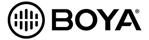Trở thành Streamer chuyên nghiệp với Elgato?
Elgato từ lâu được biết đến với các dòng sản phẩm thu âm, truyền hình vệ tinh và thiết bị di động đi kèm giải pháp phần mềm cho chia sẻ hình ảnh kỹ thuật số. Và nhất là các phần cứng Thiết bị Streaming chuyên biệt cho nhu cầu livestream cũng luôn dành được sự tin tưởng của người dùng về chất lượng hình ảnh tuyệt hảo.
Trải qua quá trình dài phát triển từ khi thành lập năm 1992 đến nay và gần đây đã sát nhập cùng thương hiệu Gaming Gear danh tiếng Corsair càng giúp các sản phẩm chuyên dụng về hình ảnh được đầu tư tốt hơn và cung cấp cho người dùng nhất là các stream đa dạng hơn nữa sự lựa chọn.
Các thiết bị cần thiết cho một buổi streaming
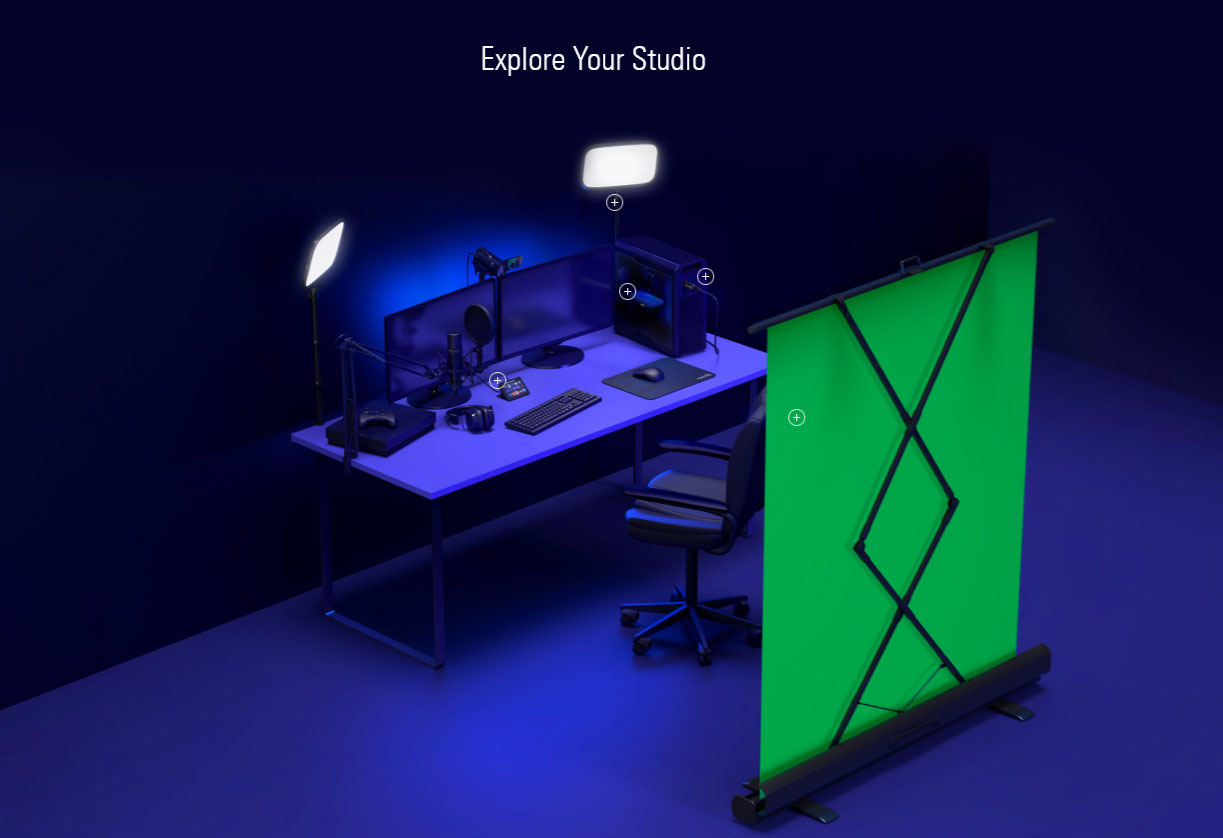
1. Capture card
Capture Card về nguyên lý hoạt động sẽ ghi lại các tín hiệu hình ảnh cũng như âm thanh từ thiết bị nguồn phát và chuyển đổi các tín hiệu đó này thành dữ liệu kỹ thuật số tương thích để nhận diện và truyền tải hoặc sao lưu trên thiết bị lưu trữ.
Bạn hay xem các Streamer nước ngoài và thắc mắc: “Tại sao họ có thể Stream với độ phân giải cao mà FPS trong Game vẫn rất cao, không bị tụt?” Câu trả lời chính xác là họ đã sử dụng Video Capture. Như các bạn đã biết thì việc Live Stream sẽ tiêu tốn rất nhiều tài nguyên của CPU, điều làm cho máy tính của bị giảm hiệu năng đi khá đáng kể.
Thế nhưng Video Capture sẽ thay CPU xử lý việc này, tức là máy tính của bạn chỉ việc xử lý Game còn việc Live Stream sẽ do Video Capture tiếp nhận nên không ảnh hưởng nhiều đến hiệu năng. Video Capture sẽ sử dụng đầu vào là HDMI của Card màn hình để ghi lại hình ảnh Live Stream và xuất hình ảnh ra bằng một cổng HDMI khác ( Có sẵn trên Video Capture ) để kết nối vào màn hình máy tính.
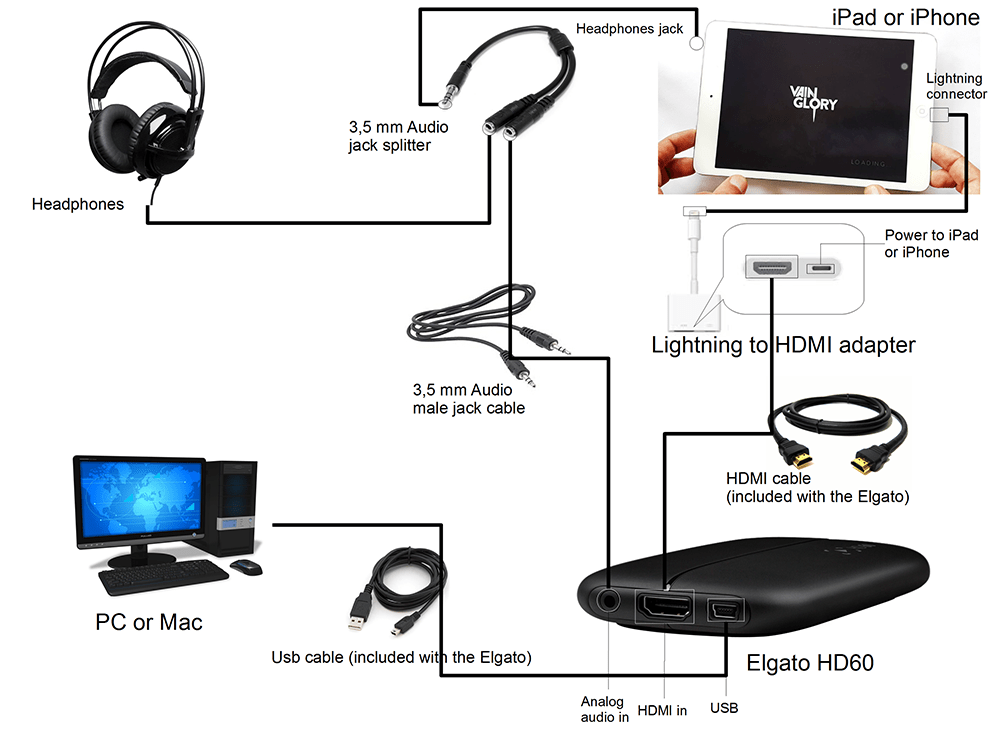
Hiện hãng Elgato cung cấp có hai loại Capture Card chủ yếu là loại lắp trong và loại lắp ngoài
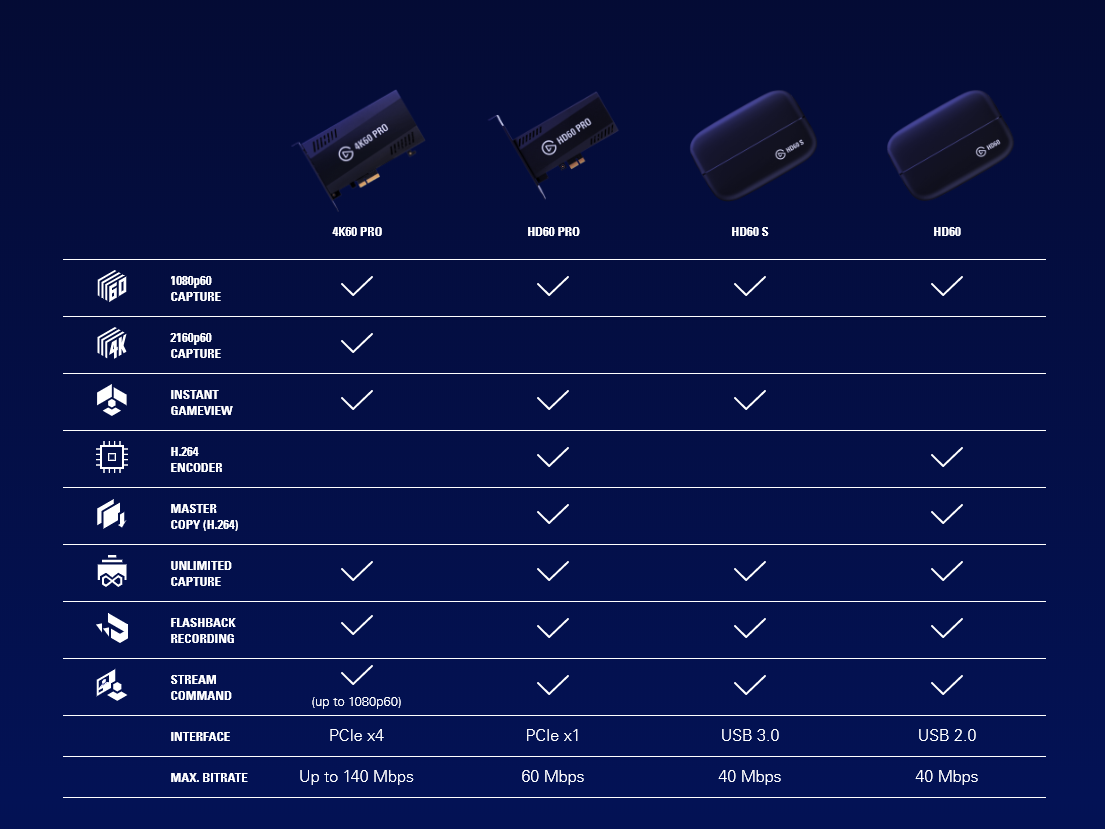
Loại lắp trong thì bạn sẽ phải lắp đặt bên trong hệ thống PC thông qua các khe cắm PCI và PCI Express tiêu chuẩn trên bo mạch chủ đang sử dung. Như mã Elgato HD60 PRO, Elgato 4K60 PRO.
Loại lắp ngoài kết nối qua USB hoặc một số giao tiếp khác hỗ trợ nhiều dạng chuẩn cắm khác nhau. Như mã Elgato HD60S, Elgato HD60S PLUS
2. Stream Desk
Nếu bạn đã từng sử dụng những phần mềm Live Stream như OBS, Xsplit thì việc cài các tổ hợp phím để mở các hiệu ứng là một điều khá quen thuộc. Hoặc cũng có thể bạn theo dõi các Streamer, khi họ chiến thắng sẽ có hiệu ứng nhảy ra trên màn hình, đó là việc cài tổ hợp phím.
Thế nhưng việc bấm tổ hợp phím rất mất thời gian và khó nhớ, không tiện lợi. Chính vì điều đó mà Stream Deck ra đời, Stream Deck là một bàn phím thu nhỏ, có các nút trên đó. Bạn có thể liên kết Stream Deck với các phần mềm Stream để cài các hiệu ứng. Khi ấn các nút trên Stream Deck thì hiệu ứng đó sẽ xuất hiện, điều này giúp bạn tiết kiệm thời gian và công sức. Ngoài ra bạn có thể cài vô vàn thứ khác lên đó như: Chụp màn hình, quay màn hình, đổi Camera,…
Stream Deck là một dạng bàn phím gán tính năng theo ý muốn, được trang bị màn hình lcd ở trong từng phím. Điều này giúp cho việc thao tác nhanh, chuyển qua lại giữa các chương trình khi stream được nhanh chóng nhất có thể
Hiện đang cung cấp đa dạng phiên bản với kích thước tăng dần được bổ sung thêm số lượng phím bấm : Stream Desk Mini, Stream Desk, Stream Desk XL

3. CamLink
Cam Link hiểu đơn giản là kết nối truyền tải dữ liệu từ Camera vào máy tính thông qua cổng HDMI. Những Webcam hiện nay đều có giới hạn chất lượng nhất định, để có được những hình ảnh Live Stream rõ nét thì việc sử dụng các máy ảnh DSLR, Mirrorless là cách đơn giản để cải thiện chất lượng hình ảnh đầu vào.
Thế nhưng trên máy tính chúng ta làm gì có cổng HDMI In để sử dụng tín hiệu từ các máy ảnh trên cơ chứ? Điều đó không còn là mối bận tâm khi bạn có Cam Link. Công cụ này sẽ hỗ trợ chúng ta truyền tải dữ liệu từ máy ảnh vào trong máy tính thông qua USB chuyển đổi HDMI to USB
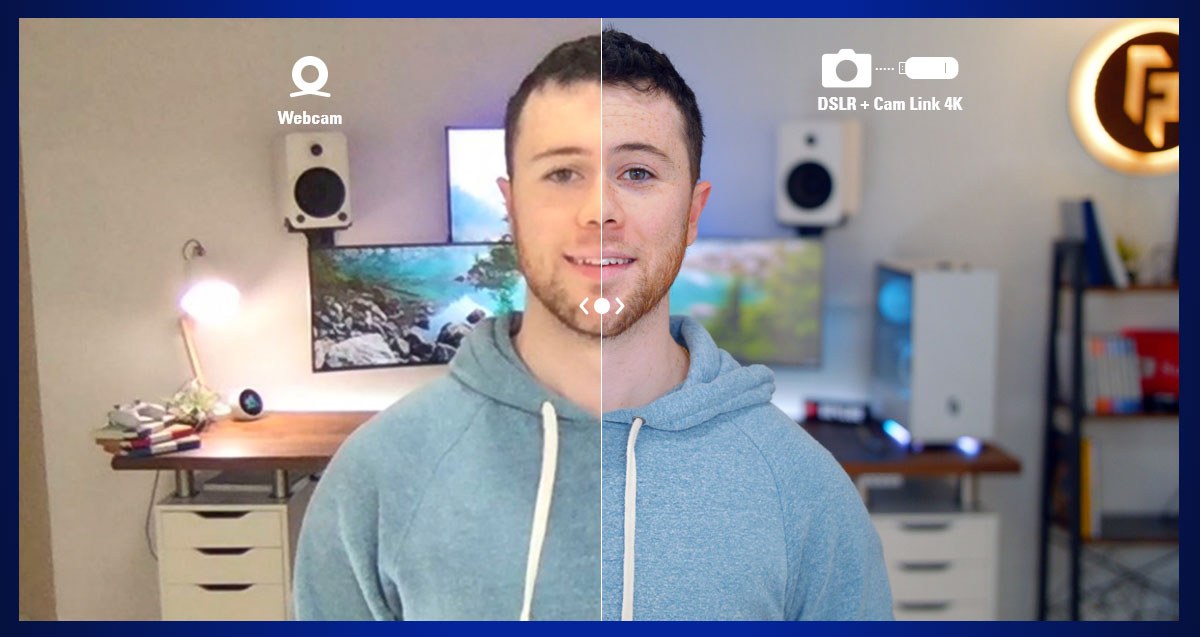
Thiết bị Cam Link hỗ trợ độ phân giải lên tới 4K 30FPS và Full HD 60 FPS. Ngoài ra thì Cam Link hoạt động Real-Time (Thời gian thực) nên không hề có hiện tương hình ảnh LiveStream bị chậm hơn so với thực tế hay Delay
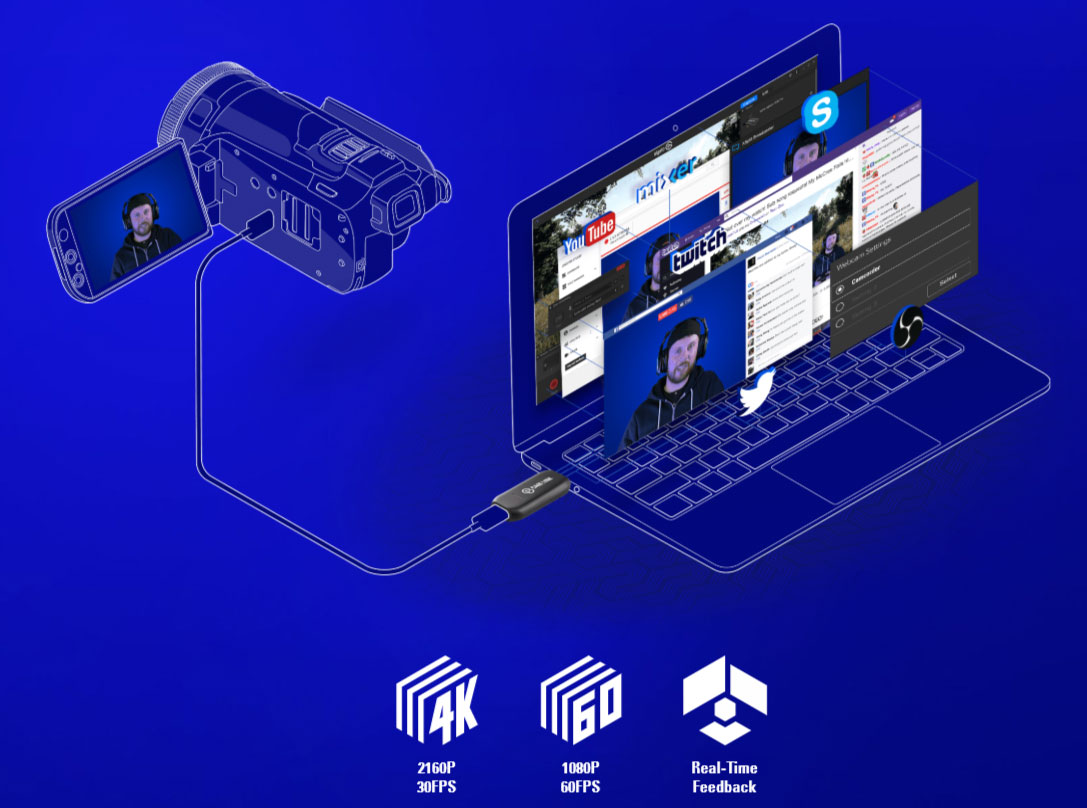
4. Key Light
Thiết bị chiếu sáng của Elgato cung cấp nhiều tùy chỉnh đa dạng cho người dùng thông qua phần mềm. Có thể kết nối nhiều thiết bị với nhau hoặc điều khiện được dễ dàng qua ứng dụng trên máy tính.


4. Green Screen
Phông xanh được đánh giá là phần không thể thiếu khi bóc tách phông nền đằng sau của người dùng qua các tùy chỉnh phần mềm nên việc hiện hữu cảu thiêt bị là cần thiết.
Có 2 phiên bản chính :
- Green Screen có khung kéo
- Green Screen MT là loại bắt khung treo tường

5. DOCK cắm thiết bị
Hỗ trợ chủ yếu giao tiếp thunderbolt giúp kết nối và stream được trên các dòng máy tính mỏng nhẹ có số cổng cắm hạn chế hoặ các dòng máy chỉ có cổng cắm tiêu chuẩn thunderbolt như Macbook

![[Khuyến Mại] Mừng ngày nhà giáo Việt Nam - Ngàn lời tri ân - Ưu đãi cực chất [Khuyến Mại] Mừng ngày nhà giáo Việt Nam - Ngàn lời tri ân - Ưu đãi cực chất](/upload/img_home/banner-top.png)
 Hệ thống showroom
Hệ thống showroom Chat zalo với Phúc Anh 15 Xã Đàn
Chat zalo với Phúc Anh 15 Xã Đàn  Mua hàng online
Mua hàng online Khuyến mãi
Khuyến mãi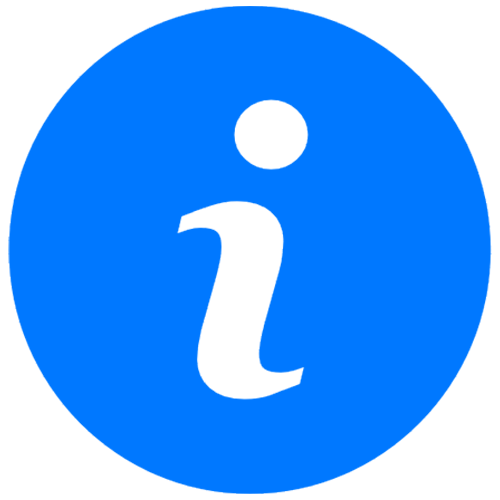 Trung tâm dịch vụ
Trung tâm dịch vụ Tổng đài hỗ trợ
Tổng đài hỗ trợ
 24H Công nghệ
24H Công nghệ
 Hotline 1900 2164
Hotline 1900 2164 Build PC
Build PC Giỏ hàng 1
Giỏ hàng 1